5 советов, которые помогут ускорить работу вашего Android-смартфона | Блог Comfy
16/06/16
Наверняка каждому из вас знакома ситуация, когда, казалось бы, современный Android-смартфон, который Вы совсем недавно купили, начинал работать гораздо медленнее, чем в первые дни использования.
К сожалению, со временем подобное происходит с большинством устройств, но не спешите расстраиваться. В этой статье мы дадим 5 советов, которые помогут ускорить работу вашего смартфона на ОС Android, и сделать его таким же шустрым, каким он был, когда Вы в первый раз его включили.
Важно! Если Вы что-то сделаете не так, Вы можете потерять важные файлы!
Перенести файлы со старой карты памяти на новую можно несколькими способами, но наиболее безопасным из них будет следующий:
- Выключите смартфон и извлеките из него карту памяти.
- Поместите карту в адаптер, и установите в кард-ридер. Таким образом Вы сможете увидеть всю информацию, которая содержится на карте памяти.
- Создайте на вашем компьютере папку и скопируйте в нее все имеющиеся на карте файлы. Убедитесь, что скопировали все файлы.
- Установите в кард-ридер новую, высокоскоростную карту памяти и скопируйте на нее файлы из папки на компьютере.
Важно! Желательно, чтобы новая карта памяти называлась точно так же, как и старая, в противном случае система может неправильно распознать хранящиеся на ней файлы
Если никакие из вышеперечисленных советов не помогли, вернитесь к заводским настройкам
Полный сброс настроек смартфона – этой крайний метод, прибегать к которому стоит только в том случае, если после предыдущих манипуляций в работе смартфона ничего не изменилось.
В случае возврата к заводским настройкам, Вы получите смартфон в том же состоянии, в котором его приобрели. Он будет работать так же, как сразу после покупки, но Вы потеряете всю имеющуюся на нем информацию.
По этой причине перед тем, как делать полный сброс, обязательно сделайте резервную копию ваших контактов, календаря, фотографий, музыки, документов и других данных. Можно сохранить файлы в облачных сервисах, таких как Dropbox или Google диск.
Для того, чтобы вернуться к заводским настройкам, зайдите в Настройки – Резервное копирование и сброс. В разных смартфонах и разных версиях операционной системы Android данный раздел может называться по-разному.
Сбросить настройки смартфона также можно, загрузившись в режиме восстановления, однако это необходимо только в том случае, если смартфон неправильно загружает Android.
Сбросив настройки, Вы в конечном итоге получите быстрый Android-смартфон, правда вам придется потратить некоторое время на восстановление всех установленных на нем приложений и личных файлов.
Что такое кеш?
Буквальный перевод с английского «cache» означает «тайный склад». Но в нашем случае речь идет о скрытой области в памяти устройства, куда записывается информация разных приложений.
Зачем это нужно?
К примеру, Вы регулярно посещаете в браузере одни и те же сайты (веб-страницы). Чтобы в следующий раз они загружались быстрее, данные кешируются, то есть помещаются в «сверхскоростное» хранилище. Туда попадают изображения, некоторые скрипты и прочий контент.
Можете в качестве эксперимента открыть один и тот же ресурс несколько раз, и должны заметить прирост скорости (особенно, если используете не WiFi, а мобильный 3G интернет). Затем очистите кеш браузера и снова запустите ту же страницу. Теперь процесс загрузки более длительный?
То же самое касается и любой программы, установленной на смартфоне. Если она имеет доступ к работе с информацией (фото, видео, анимация), то обязательно будут отправляться файлы в cache.
Кэш в телефоне — что это такое простыми словами? Многие лучше понимают, если использовать понятия «буфер», «прокладка», «промежуточная память». Я не дизайнер, не художник, но попробую графически изобразить вышесказанное на схеме:
- Владелец гаджета отправляет запрос приложению (например, открыть изображение в «Галерее»);
- Утилита обращается в «тайное хранилище»: если там находит нужный файл, то кешированные данные выводятся на экран. Если их нет, то происходит запись для последующих обращений.
Надеюсь, доступно пояснил.
Автор рекомендует:
- Олеофобное покрытие в телефоне — что это такое, зачем нужно, как его сохранить
- Не работает Плей Маркет на Андроиде — что делать?
- Двойная камера в телефоне — что это, зачем две, три камеры сзади?
- Ошибка «Неверный код MMI» на телефоне — что значит, как исправить?
Как удалить кэшированные данные на Андроиде?
Многие утилиты осуществляют кэширование автоматически, при этом даже удаление самой программы не поможет избавиться от ненужных файлов. Но почистить Андроид от кэша не сложнее, чем скопировать контакты с телефона на компьютер или скачать любимую музыку из социальной сети. Очистить смартфон можно, задействовав разные методы:
- внутренние ресурсы телефона;
- установленные приложения.
Принципиальной разницы нет. Все зависит только от удобства пользователя.
Через внутренние ресурсы телефона
Преимущество способа в том, что он не требует предварительной установки каких-либо приложений. Очистить кэшированные данные можно в самих настройках телефона:
Заходим в «Настройки».
Выбираем раздел «Приложения».
Переходим в папку «Установлено» и выбираем нужное приложение.
Кликаем «Очистить кэш».
Все, лишние файлы удалены. Недостаток указанного способа в том, что пользователю придется возиться с каждым установленным приложением отдельно. Автоматизировать процесс удаления кэшированных данных не получится.
С помощью установленных приложений
Различные утилиты, разработанные специально для очистки телефона, можно смело назвать одними из самых полезных программ для Андроида. Большую эффективность в удалении кэша показало приложение Clean Master:
Заходим в Google Play, ищем Clean Master и нажимаем «Установить».
Открываем приложение.
Кликаем на «Старт».
Переходим в раздел «Мусор».
Предоставляем приложению доступ к работе с другими утилитами.
Подтверждаем действие.
После сканирования нажимаем «Очистить мусор».
Помимо кэшированных данных, Clean Master удалит и другие ненужные файлы. Утилита позволяет оптимизировать работу Андроида.
Как освободить память в телефоне
Если же вы задались вопросом не только о том, как очистить кэш на андроиде, Редми, Самсунг и других телефонах, а рассчитываете максимально освободить его память, то на этом останавливаться точно не стоит.
Удалите временные файлы
Помимо кэша в памяти телефона хранится множество других временных файлов. Например, установочные APK-файлы программ. После установки приложения такой файл больше не нужен, и если вы задались целью очистить память телефона, то их можно смело удалять. Тем более, что места они порой занимают совсем немало.
- Войдите в настройки телефона.
- Перейдите в раздел «Память».
- Найдите там пункт «Файлы APK»
- Выделите ненужные файлы и нажмите «Удалить».
Почистите мессенджеры
Все мы активно общаемся во всевозможных мессенджерах. Мы обмениваемся в них рабочими файлами, смешными картинками и личными фотографиями. И все эти данные хранятся в памяти смартфона, занимая гигабайты дискового пространства.
Поэтому не забывайте время от времени очищать мессенджеры от лишних файлов. Тем более, что ничего сложного в этом нет. К примеру, в Телеграме вы можете установить время хранения полученных файлов, по истечении которого программа удалит их самостоятельно. Если же вы хотите удалить данные вручную, приложение даст выбрать типы файлов, подлежащих удалению — фото, видео, файлы, аудио/видеосообщения и т.д.
Удалите ненужные приложения
В смартфонах многих из нас наверняка есть уже давно неиспользуемые приложения, которые бесцельно занимают его память. Поэтому время от времени проводите ревизию гаджета на предмет лишних программ и не бойтесь их удалять или, как минимум, старайтесь их отключить. Помимо обычной экономии свободного места это положительно скажется и на безопасности телефона — ведь чем меньше программ имеют к нему доступ, тем он менее уязвим.
Избавьтесь от лишних фотографий
Что мы делаем, когда видим что-то интересное? Берем телефон и фотографируем это со всех возможных ракурсов, после чего выбираем один или два самых удачных снимка и делимся ими с друзьями. Остальные же фотографии пылятся без дела и вряд ли когда-то вам пригодятся. Совет здесь такой же, как и с неиспользуемыми приложениями — не бойтесь удалять неудачные фотографии. Они вам точно не понадобятся. Если же удалить их не поднимается рука, перенесите снимки на жесткий диск компьютера или загрузите их в облако.
Пользуйтесь встроенными средствами очистки
Вопросом о том, как очистить кэш на телефоне Андроид, задавались не только простые пользователи, но и производители этих самых телефонов. Поэтому во многих из них предусмотрены встроенные средства очистки. Например, у Samsung это функция «Обслуживание устройства». Она сама сканирует память гаджета, находит дубликаты и говорит о том, какие большие файлы в памяти можно удалить. Вам остается лишь прислушаться к ее рекомендациям.
- Как освободить память на телефоне: лучшее для Android
- Как очистить кэш Яндекс Браузера на ПК и смартфоне
- Как установить сертификат Минцифры: подробная инструкция
Как чистить кэш, сколько раз в месяц это нужно делать
Самый простой способ очистить кэш — перезагрузить устройство. Речь идет не только о компьютерах и смартфонах, но и о wi-fi роутерах, и его модель не имеет значения. Даже самые современные и мощные маршрутизаторы от или Билайн нуждаются в регулярной перезагрузке (примерно, раз в месяц).
Рассказываем, как чистить кэш на Android:
- Откройте настройки смартфона.
- Перейдите в раздел «Устройство».
- Выберите вкладку «память» или «хранилище» (в зависимости от модели смартфона).
- Кликните на «данные кэша» или «cache».
- Нажмите «Очистить» либо «clear cache».
- Подтвердите действие.
Как очистить кэш на iOS:
- Откройте настройки.
- Найдите вкладку браузера Safari.
- Нажмите на вкладку и выберите «Очистить историю и данные».
- Подтвердите действие.
СПРАВКА:
Имейте в виду: вместе с кэшем в айфоне удалится вся история посещений.
Как очистить кэш на компьютере или ноутбуке
Кэш на компьютере обычно чистят через данные локального диска:
- Откройте системный диск (как правило это локальный диск C).
- Кликните по нему правой кнопкой мышки и выберите вкладку «Свойства».
- В разделе «Общие» есть пункт «Очистка диска». Нажмите на эту кнопку.
- Выберите «Очистить системные файлы». Поставьте галочки напротив основных разделов, где хранится кэш:
— временные файлы интернета;
— файлы для отчетов об ошибках;
— очистка обновлений;
— эскизы.
Нажмите «Ок» и дождитесь, пока система удалит ненужные данные.
Процесс может занять некоторое время.
Есть еще один вариант: очистить кэш не в самом устройстве, а в браузере. Зайдите в тот, которым обычно пользуетесь (Mozilla Firefox, Google Chrome, Opera). Нажмите в правом верхнем углу на три точки или три горизонтальные полоски (в разных браузерах разные значки). Откроются настройки. Найдите вкладку «История» и нажмите «Очистить». Хотите, чтобы некоторые сайты сохранились в памяти? Добавьте их в закладки (для этого зайдите на страницу и нажмите комбинацию клавиш Ctrl+D).
Если статья оказалась полезной, не забывайте ставить лайк. Подписывайтесь на наш и узнавайте еще больше полезного о домашнем и мобильном интернете.
#домконнект #домашнийинтернет #домашнеетелевидение #домашнеетв #провайдерыроссии #мтс #билайн #подключитьинтернет
Как ограничить кэш у Google Chrome, Microsoft Edge, Opera
Данный прием применим к всем браузерам на движке Chromium. Рассмотрим на примере Google Chrome. Вам потребуется найти его ярлык. Обычно большинство пользователей делают этот ярлыком на рабочем столе или на панели быстрого запуска. Открываем свойства ярлыка с помощью правой кнопки мышки и вписываем в поле «Объект» после chrome.exe следующую фразу:
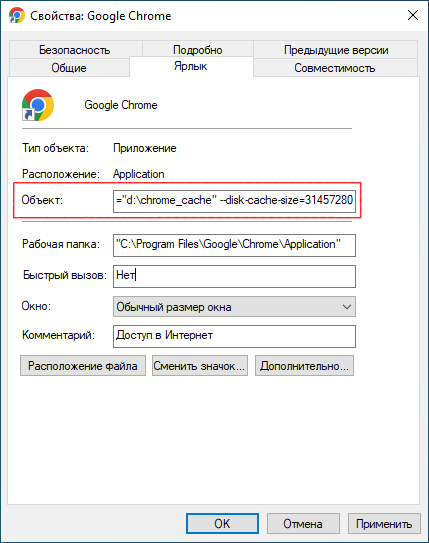
Первый ключ задает расположение каталога с кэшем браузера. В приведенном примере это диск D и каталог прямо в корне диска с именем chrome_cache.
# # #
Итак, сегодня мы научились ограничивать размер кэша браузеров и указывать место его хранения. Но знаниями этими пользоваться следует с умом. Не делайте кэш слишком маленьким — это сведет на нет все преимущества кэширования страниц. Не делайте его слишком большим — это приведет к потере дискового пространства без роста эффективности работы браузера. Если нет режима жесткой экономии дискового пространства, то разрешите браузеру самому определять максимальный размер кэша, в противном случае укажите 100-200 Мб. Также для экономии места на системном разделе можно разместить кэш-папку на другом диске или разделе.
Кэширование в WordPress
Есть три вещи, которые нужно знать о кешировании в WordPress: написание эффективного кода, использование плагинов кэширования и использование встроенного кэша хостинга.
Использование плагинов кэширования WordPress
Самое важное правило – никогда не используйте одновременно больше одного плагина кэша страниц интернета. Это не сделает ваш сайт быстрее, а намного медленнее и в результате просто сломает
Используйте одновременно только один плагин кэширования. При правильной настройке это поможет значительно ускорить работу сайта. Лучшие плагины кэширования — WP Rocket, W3 Total Cache и WP Super Cache.
Использование кэширования, осуществляемого хостингом
Это относится к сайтам, которые работают на WordPress. Я могу рекомендовать WPEngine, Flywheel и Kinsta. Все они предоставляют превосходные сервисы кэширования.
Системы кэширования, используемые этими хостингами, работают на гораздо более низком уровне по сравнению с плагинами для WordPress, что намного эффективнее. Они настроены специально для работы с WordPress и используемым хостингом, что еще больше увеличивает их ценность.
Если вы используете специализированные WordPress-хостинги, я рекомендую вообще не устанавливать плагин кэширования. Многие из таких хостингов даже запрещают использование плагинов кэширования, чтобы они не снижали эффективности систем кэширования, реализованных провайдером.
Написание эффективного кода
Мы не будем вдаваться в подробности, но первое, что вы должны знать — это то, как устроен WordPress.
Например, если вы получаете метаданные для записи, и вызываете get_post_meta($post_id, ‘co-author’, true );,WordPress извлекает все метаданные для этого поста. Поэтому наличие 50 отдельных запросов get_post_meta() для извлечения одной записи не является расточительством.
Следующее, что вам нужно изучить, это как правильно использовать переходные процессы в WordPress. Переходные процессы — это своеобразное решение для кэширования объектов с датой истечения срока действия. Их можно использовать для кэширования подвала или шапки, которые не изменяются с течением времени, за исключением особых случаев. Тогда вы просто очищаете кэш.
Что такое кэш?
Кэшем называется место на диске или в оперативной памяти, где хранится временная информация. Наиболее распространенный тип кэша — браузерный, он помогает сэкономить трафик и время загрузки страниц (что является важным показателем эффективной работы сайта и положительно сказывается на пользовательском опыте). С помощью технологии кэширования HTML-страниц, изображений и других веб-элементов сайты загружаются значительно быстрее при их повторном посещении. Кэш здесь выступает своеобразным промежуточным буфером. Для отображения веб-страниц браузер обращается к кэшу, а остальное содержимое запрашивает с сервера.
Браузерное кэширование для клиент-серверного приложения схематично можно представить себе так:
- Клиент (браузер) отправляет запрос на сервер с целью загрузить определенную веб-страницу
- Сервер на своей стороне формирует ответ и возвращает клиенту пакеты данных, содержащих элементы веб-страницы (HTML и CSS файлы, скрипты, мультимедиа и т.д.)
- Браузер получает ответ от сервера и отображает страницу, при этом кэшируя некоторые данные.
Как очистить кеш на устройствах Android
В современных версиях Android вам необходимо удалять файлы кеша для каждого приложения отдельно
Обратите внимание, что вам редко нужно удалять весь кеш на вашем устройстве. В большинстве случаев очистка кеша от нескольких проблемных приложений может решить проблемы с хранилищем или производительностью
Выполните следующие действия, чтобы очистить кешированные данные для приложения Android. Здесь мы использовали стандартный Android 11; ваше устройство может выглядеть немного иначе.
- Откройте Настройки и выберите Хранилище .
- В появившемся списке нажмите на запись « Другие приложения» . Вы попадете в список всех приложений, установленных на вашем телефоне.
- Выберите приложение, кэш которого вы хотите очистить. Чтобы узнать, какие приложения занимают больше всего места, коснитесь меню с тремя точками в правом верхнем углу и выберите « Сортировать по размеру» . Мы будем использовать Chrome в качестве примера.
- На странице информации о приложении коснитесь параметра Очистить кеш .
Галерея изображений (4 изображения)
Развернуть
Развернуть
Развернуть
Развернуть
близко
Изображение 1 из 4
Изображение 2 из 4
Изображение 3 из 4
Изображение 4 из 4
var images = document.getElementsByClassName(«gallery-1-images»);
for (var i = 0; i
Это все, что вам нужно сделать, чтобы очистить файлы кеша любого приложения на телефоне Android.
Обратите внимание: если вместо этого вы нажмете « Очистить хранилище» , вы удалите все данные из приложения. По сути, это сбрасывает его в новое состояние, как если бы вы только что установили его из Play Store
Более старые версии Android давали вам возможность удалить все кэшированные файлы сразу, выбрав « Настройки»> «Хранилище»> «Кэшированные данные» . Оттуда просто нажмите ОК, когда увидите возможность удалить все файлы кеша. К сожалению, в современных версиях Android нет встроенного способа очистить весь кеш.
Как очистить кэш
Очистить кэш можно несколькими способами. Для этого используются стандартные возможности устройств на Андроиде или специальные приложения из GooglePlay. Последние избавляют от большего количества мусора, тем самым повышая производительность смартфона.
Важно! Перед началом очистки кэша необходимо закрыть приложения, которые не будут задействованы в процедуре.
Через стандартный интерфейс Андроида
Большинство пользователей применяют стандартные инструменты смартфона. Для этого потребуется:
- Открыть настройки телефона.
- Найти раздел «Хранилище», где должна находиться строчка «Данные кеша».
- Нажать на эту строчку и подтвердить очистку данных.
Останется ожидать, пока система просканирует и самостоятельно удалит лишние файлы. В разделе «Хранилище» также можно ознакомиться с количество свободного и занятого пространства памяти. Если память не заполнена до конца, то не стоит проводить очистку.
Программа Clean Master
Это приложение специально создано для удаления лишних данных, которые не используются.
Для очистки кэша потребуется следовать инструкции:
- Скачать приложение Clean Master, найдя в Play Market.
- Открыть программу и найти раздел «Мусор» (иконка мусорной корзины).
- Далее приложение самостоятельно проведет анализ данных, хранящихся на телефоне, чтобы найти лишние файлы, удаление которых разгрузит ОС.
- Поставить галочку напротив пункта «Ненужный кэш». Тогда найденные кэшированные данные будут удалены.
Clean Master распространяется бесплатно. Но ряд функций доступен только после покупки программы. Если у телефона недостаточный объем памяти, то полноценная версия будет полезной благодаря переводу неактивных приложений в спящий режим.
Piriform CCleaner
Софт CCleaner получил известность, когда программа использовалась исключительно на компьютерах. Когда смартфоны стали набирать популярность, то компания незамедлительно выпустила софт для мобильных устройств. Сама процедура удаления кэша схожа с той, что используется в приложении Clean Master. Для удаления файлов потребуется следовать инструкции:
- Скачать приложение Piriform CCleaner в Play Market.
- Запустить программу и выполнить задачу «Анализировать».
- Поставить галочку напротив двух пунктов: «Скрытая кэш-память» и «Видимая кэш-память».
- Подтвердить действие.
Программа самостоятельно очистит лишние файлы. CCleaner, как и Clean Master, распространяется бесплатно, но некоторые функции доступны только при покупке платной подписки.
Аналогичных приложений, которые анализируют и удаляют мусор, много. При этом большинство из них работают по одинаковому принципу, изменяются только названия кнопок, а сами действия остаются те же. Поэтому пользователь может выбрать любую из самых популярных программ для очистки кэшированных данных. Они очищают память, позволяя удалять файлы из самых труднодоступных мест. Менее популярные программы уничтожают только внешние данные, до которых легко дойти.
Важно! Очистка данных – это необходимо, но делать это нужно не постоянно. Дело в том, что слишком частая очистка может привести к негативным последствиям, связанным с замедлением работы телефона и появлением багов.
Очистка Dalvik cache в режиме Recovery
Для того, чтобы выполнить Wipe Dalvick Cache необходимо зайти в меню Recovery. Для входа в режим Recovery узнайте комбинацию клавиш подходящую для вашего устройства, потому что клавиши могут быть разными.
Обычно, используется одновременное нажатие на две клавиши: увеличение/уменьшение громкости и включения/выключения смартфона.
Я рассказываю, как это работает на моих телефонах.
- Выключите смартфон.
- Войдите в Recovery Mode, нажав на соответствующие клавиши мобильного устройства.
- С помощью клавиши уменьшения громкости дойдите до пункта «Wipe cache partition».
- Нажмите на клавишу выключения смартфона для подтверждения удаления Dalvik кеша. Другой вариант подтверждения удаления Dalvik кэша: нажмите на клавишу увеличения громкости.
- В нижней части экрана появится сообщение об очистке кэша.
- Затем выберите пункт «Reboot system now» для выхода из режима Recovery: нажмите на клавишу выключения смартфона или на клавишу увеличения громкости.
- Смартфон запустится в обычном режиме.
Внимание! Не спутайте с пунктом «Wipe data/factory reset», иначе со смартфона будут удалены все данные, произойдет сброс устройства в первоначальное состояние
Увеличение
Еще одна интересная процедура – увеличение кеш на Android. Для выполнения этой операции нужны root-права на телефоне и приложение SD Booster, единственным назначением которого является изменение параметра, отвечающего на размер кеша. Программа позволяет увеличить кэш на Android со 128 Кб до 4096 Кб, но оптимальным значением является 512-1024 Кб. Собственно, отвечаем на вопрос, как увеличить кеш.
Кэш — это временные файлы, которые накапливаются в процессе работы приложения. В кэш сохраняются скачанные из интернета файлы, а также промежуточные результаты работы приложения. Если активно пользоваться приложением на протяжении длительного отрезка времени, то объем кэша может достигнуть нескольких гигабайт. В данной статье мы расскажем о том, как очистить кэш на Android и освободить занятую им память под другие нужды.
Кэш на андройде
На смартфонах с операционной системой Android ситуация выглядит похожим образом, за одним существенным «но» — объем предоставленной памяти значительно ниже
, чем на персональном компьютере. Помимо этого, программы после запуска хранятся в трей-листе, откуда их потом можно заново развернуть
, со всеми сохраненными изменениями, совершенными в последней сессии.
Преимущества и недостатки регулярной очистки кеш-памяти
Ну, как только мы узнаем, что такое кеш, следующим шагом будет анализ частоты, с которой желательно выполнить ее удаление. Как многие из вас уже знают, как правило, всегда рекомендуется выполнять процесс стирания кеша так часто, так как это освобождает кэш-память, и мы избавимся от информации, хотя, хотя это правда, что мы использовали ее некоторое время назад, возможно, сейчас нам это больше не нужно.
Но мы не только избавляемся от ненужной информации, но и немного собираемся выпустить наше устройство, что сделает его более гибким и эффективным. Однако в этом случае у нас также есть некоторые негативные аспекты, а именно, если мы слишком часто удаляем кеш-память, то, что мы действительно собираемся найти, заключается в том, что устройство всегда должно прибегать к этим данным через основной памяти, чтобы отправить их обратно в кэш-память, что означает, что мы не будем в полной мере использовать преимущества, предлагаемые кешем.
К сожалению, ОС не очень хорошо справляется с очисткой лишних файлов, из-за чего, при длительном пользовании, приложения могут работать некорректно
, а само быстродействие телефона значительно снизится
. Для предотвращения этого, рекомендуется использовать сторонние программы
, которые производят очистку, например, Clean Master.
В этом смысле важно иметь в виду, что мы должны разрешать эту информацию хранить в кеше, и хотя хорошо проводить очистку каждый так часто, мы могли бы в основном рассматривать ее как жесткий диск ; очевидно, что мы не отформатируем наш жесткий диск каждый день, но возможно, что каждый так часто мы хотим сделать полную очистку, и таким же образом мы будем действовать с кэш-памятью, то есть мы продолжим стирать его каждый раз, но не злоупотребляя им, позволяя таким образом, который выполняет свою функцию, в то же время, что при периодической очистке мы также избавимся от всей ненужной информации с тем, что мы улучшим, в свою очередь, и текучестью. Вероятно, многие пользователи компьютеров и мобильных устройств хоть иногда, но сталкивались с таким понятием, как «кэшированные данные»
Что это такое, многие, откровенно говоря, просто себе не представляют. Однако, пользуясь советами по ускорению любого устройства, имеющего операционную систему, они точно знают, что кэш надо чистить. Отчасти это действительно так, однако далеко не все данные подлежат удалению. Бывает, что без них некоторые программы, установленные на устройстве, попросту не будут работать
Вероятно, многие пользователи компьютеров и мобильных устройств хоть иногда, но сталкивались с таким понятием, как «кэшированные данные». Что это такое, многие, откровенно говоря, просто себе не представляют. Однако, пользуясь советами по ускорению любого устройства, имеющего операционную систему, они точно знают, что кэш надо чистить. Отчасти это действительно так, однако далеко не все данные подлежат удалению. Бывает, что без них некоторые программы, установленные на устройстве, попросту не будут работать.
Что означает очистка кэша приложения?
Кэш – это область временного хранения информации на устройстве, которая сохраняет определенные типы данных. Она способна ускорить быстроту и плавность работы девайса, плюс, сокращает количество обрабатываемых и используемых данных.
После перезагрузки телефона вы когда-нибудь замечали, как медленно открывается приложение для камеры, в то время как каждая последующая попытка выполняется быстрее? Увеличение скорости после первого запуска приложения происходит именно благодаря этим кэшированным данным. Аналогичным образом, вы можете обнаружить, что сайты загружаются быстрее во время второго и последующего их посещения. Снова скажем, что это потому, что файлы, такие как изображения, ранее были сохранены в кэше.
Часто нет необходимости вручную управлять кэшированными данными: Android способна сама выполнять этим процессом. Однако если приложение начинает плохо себя вести или перестает работать, вы можете вручную осуществить нужные действия.
Когда вы очищаете кэшированные данные приложения, вы удаляете временные файлы, размещенные там, и вы будете удивлены, как часто этот простой шаг дает положительные результаты. Однако вы должны также знать о том, что такие действия не гарантирует более высокую производительность, и приложение может быть временно работать медленнее при следующем использовании.











